Рекламное объявление
 Мой последний пост о простые советы для iPad 4 полезных хитрости iPad, о которых вы еще не знаетеIPad - довольно изящная вещь. Если вы верите истинным энтузиастам, вы ничего не сможете сделать с iPad. Мы все знаем, что есть много очень крутых приложений, но ... Подробнее получил смешанные отзывы от наших читателей. Некоторые из вас думали, что они слишком просты - для детей. Но многие из вас нашли их полезными.
Мой последний пост о простые советы для iPad 4 полезных хитрости iPad, о которых вы еще не знаетеIPad - довольно изящная вещь. Если вы верите истинным энтузиастам, вы ничего не сможете сделать с iPad. Мы все знаем, что есть много очень крутых приложений, но ... Подробнее получил смешанные отзывы от наших читателей. Некоторые из вас думали, что они слишком просты - для детей. Но многие из вас нашли их полезными.
Правда, некоторые люди исследуют каждый закоулок в ту минуту, когда они возлагают руки на свой новый IPad, или они могут знать много вещей из ранее владения iPhone. Но многие люди, как и я, никогда не имели iPhone, и им очень нравится iPad, не задумываясь о тех простых уловках, которые легко обнаружить тем, кто их ищет.
Если вы принадлежите ко второй группе, вот еще несколько классных и простых (да, они просты!) Советов и рекомендаций по iPad, с которыми я был рад столкнуться.
Уловки клавиатуры: легко добавляйте символы и типы доменов
Как вы добавляете цифры и символы при вводе? Вы нажимаете кнопку 123, выбираете свой номер или символ, снова нажимаете кнопку ABC и продолжаете печатать? Это то, что я делал, пока не нашел гораздо лучший способ.
Трудно продемонстрировать это на скриншоте, но вам нужно сделать следующее: долго нажимать кнопку 123 и, удерживая палец на экране, сдвинуть ее к кнопке по вашему выбору. Когда вы отпустите, появится символ, и клавиатура автоматически вернется к ABC. Это магия! Это кажется простым, но это экономит много времени при наборе текста.
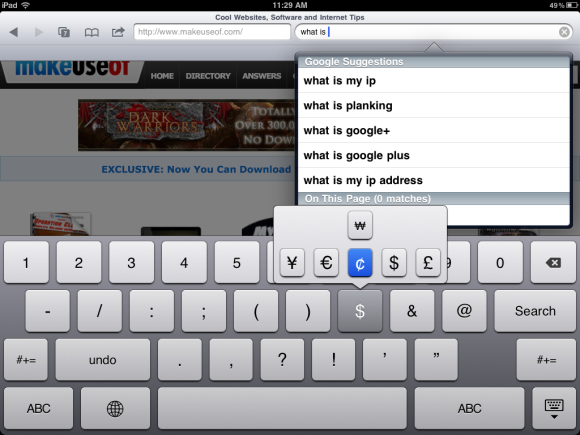
Как вы можете видеть на скриншоте, вы можете использовать этот трюк даже для символов внутри символов. Оставьте палец на одной из клавиш символов и получите еще больше возможностей.
Если вам нужно использовать специальные символы время от времени (резюме, кто-нибудь?), Но вам не нужна совершенно новая клавиатура, вы можете получить доступ к этим символам, нажав и удерживая соответствующую английскую букву.
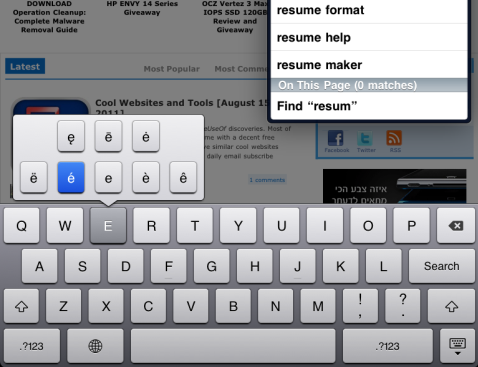
Еще одна удивительно полезная кнопка на клавиатуре - «.com». Но что происходит, когда вы хотите другой тип домена? Нет помощи? Неправильно. Долгий тап.com», Чтобы получить больше опций. Опции, которые вы получите, будут соответствовать установленным вами международным клавиатурам.
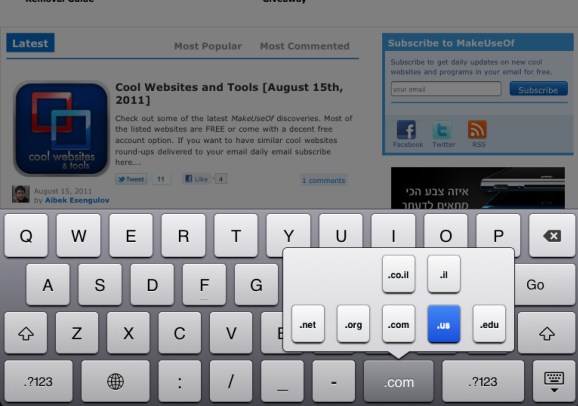
Все неправильно? Отменить ввод
Вы когда-нибудь оказывались в ситуации, когда вы вводили целое предложение или поисковый запрос, а потом поняли, что все неправильно? Конечно, вы можете сидеть, нажимая кнопку возврата, и в конце концов все исчезнет, но что, если бы был более короткий путь? Что, если это включило встряхивание устройства? Звучит как сон? Ну, это не так!
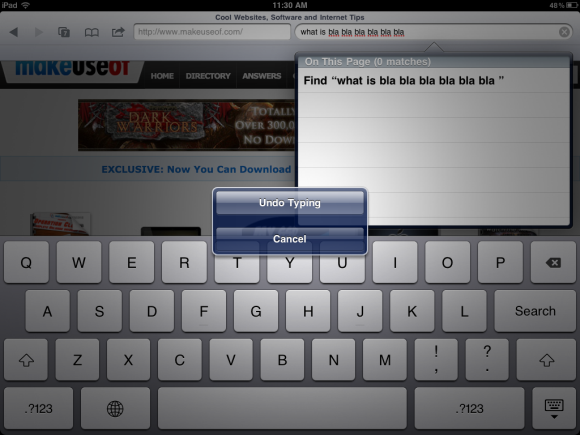
Чтобы получить доступ к этому диалоговому окну, все, что вам нужно сделать, это слегка встряхнуть iPad. Когда вы нажмете Отменить ввод, все, что вы набрали, будет немедленно стерто. Если вы пишете что-то дольше, как в Notes, это не сотрет все, а только часть. Я не мог понять, сколько он решил стереть при каждой отмене, но это все еще довольно полезно.
Добавить приложения в док
Вы когда-нибудь хотели иметь более четырех приложений в доке? Вы действительно можете. Долгое время я предполагал, что, поскольку по умолчанию было четыре приложения, я должен выбрать четыре и все. Но на самом деле вы можете иметь до шести приложений в доке.
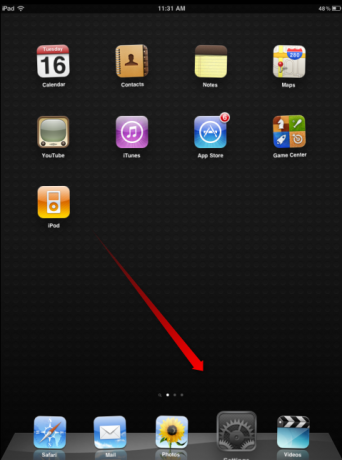
Нажмите и удерживайте любое из приложений, чтобы они танцевали, а затем просто перетащите приложения на док-станцию.
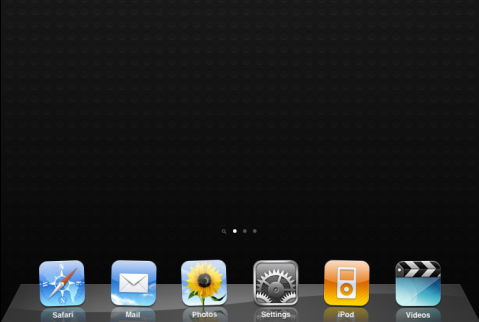
Как видите, у меня в доке сейчас шесть приложений, к которым я могу легко получить доступ все время.
Переключить цвет фона
Как видите, мне нравится мой фон Black. У меня черные обои, и когда мне нужно получить доступ к чему-то вроде настроек, я ослеплен белым фоном. Но iPad заботится даже об этом. Зайдите в Настройки и выберите Доступность. Здесь у вас есть возможность включить белое на черном. Вы можете пойти дальше и сделать это.
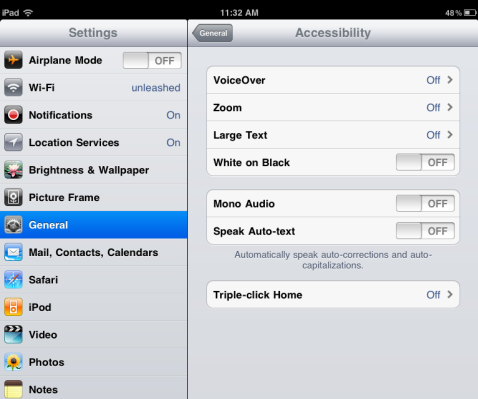
Это превращает фон настроек в черный, а текст в белый, что довольно удобно. К сожалению, я не смог запечатлеть это на скриншоте, поэтому вам придется обойтись настоящей фотографией или просто попробовать сами.
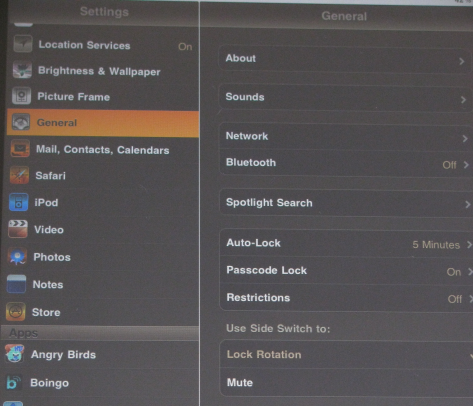
Вы можете использовать этот параметр, чтобы получить красивый темно-синий фон для заметок или успокаивающий черный фон в iBooks или Kindle для iPad. Недостатком этого является то, что сам домашний экран меняет цвета и становится довольно отвратительным (по крайней мере, в моих настройках). Но я не собираюсь проходить весь процесс каждый раз, когда хочу изменить настройки. К счастью, вы можете легко переключать эту опцию (и другие опции доступности, такие как масштабирование и голос за кадром).
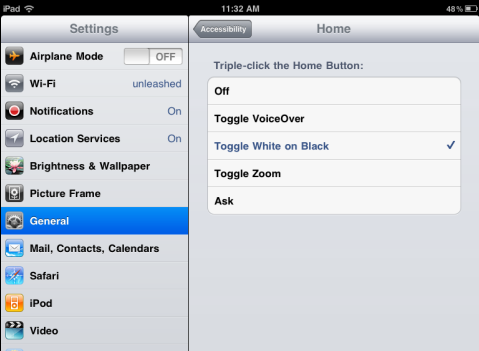
Нажмите Тройной щелчок Домой. Здесь вы можете выбрать функцию тройного нажатия кнопки «Домой». В моем случае я выбрал Toggle White on Black. Теперь каждый раз, когда я трижды нажимаю кнопку Home, цвета меняются. Я нахожу это очень захватывающим.
Тройной щелчок переключает опции масштабирования и озвучивания, также очень удобно, если вы используете их. Если вы не можете решить, вы можете попросить его сделать три щелчка мышью.
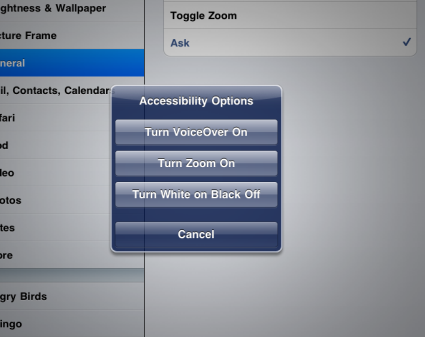
Хочу больше?
Раньше у меня не было мотивации копать эти вещи. Теперь, когда я начал, я как будто подсел. Какую новую функцию я узнаю сегодня?
Знаешь о более простых, но полезных трюках, о которых нам следует написать? Думаешь, мы должны запустить игру и найти более сложные вещи? У вас есть советы и рекомендации по iPad? Мы ждем ваших комментариев!
Кредит изображения: Shutterstock
Яара (@ylancet) - внештатный автор, технический блогер и любитель шоколада, а также биолог и полный рабочий день.


